你们知道3dmax怎么卸载干净重装吗?最近很多小伙伴遇到安装3dmax出错的问题,有时候想重新安装3dmax的时候会出现这种本电脑windows系统已安装3dmax的字样,要是不留意直接安装,只会安装3dmax的附件,3dmax是不会安装上的。为什么会出现这种原因呢?这是因为我们卸载3dmax时没有把3dmax残留信息删除。今天要和大家分享的就是将3dmax彻底卸载残留重装软件的方法与教程。大家可以看一看,希望可以对大家有用!
操作步骤如下:
1、运动工具
首先,我们在卸载软件时尽量选择【控制面板】中的卸载,卸载后,我们再点击【开始】并找到【运行】工具。
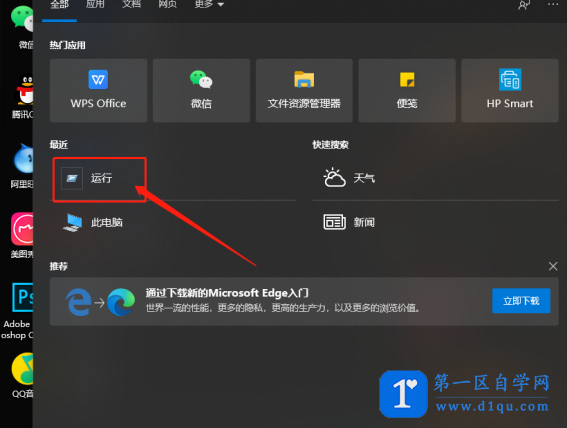
2、输入命令
之后,我们运行命令对话框中输入【regedit】的命令。
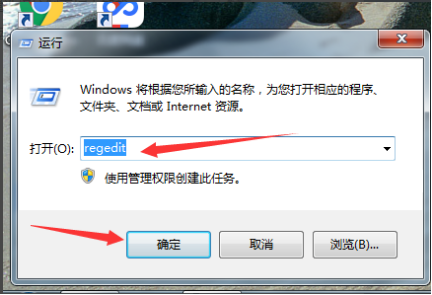
3、找到文件夹
下一步,我们打开注册表,并找到【HKEY-CLASSES-ROOT】文件夹。
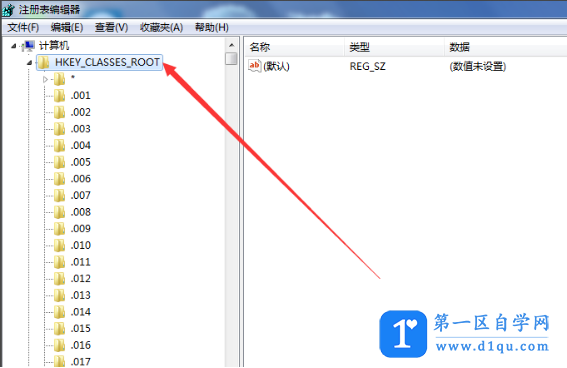
4、打开文件夹
接着,我们在列表中找到【installer】文件夹并打开。
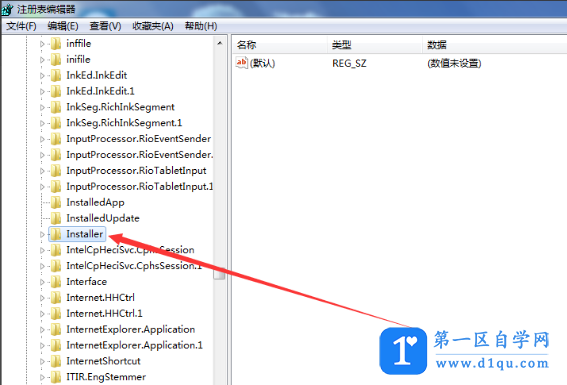
5、选中需要的文件夹
接着,我们在列表中,选择【products】文件夹。
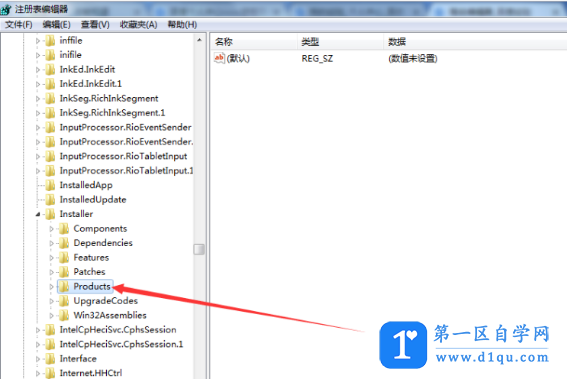
6、删除注册表
最后,我们将【7CE开头】的文件夹删除即可。这时3dmax清理注册表已经完成了,重启电脑再次安装软件就可以了。
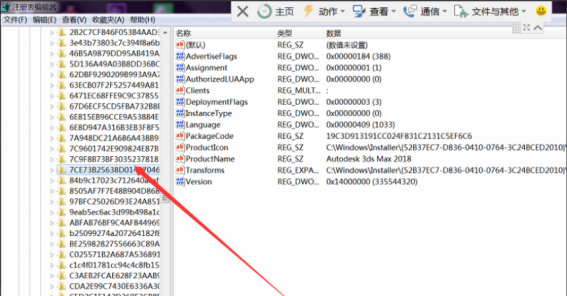
以上的内容就是3dmax怎么卸载干净重装的解决方法了,还在因为3dmax没有卸载干净而没办法重新安装的小伙伴别苦恼了,好好看看我分享的解决方法,照着教程一步一步的操作,保证你卸载的干干净净!好了,今天的分享就到这了,我们下次再见!
